| ホーム > サポート > ダウンロード > 文書番号:900285 |
|
解説 |
| 機種名: | Prius Note type K Tシリーズ :PCF-PN34K5T/PCF-PN33K4T/PCF-PN31K4T |
|
本プログラムは、Microsoft(R) Windows Vista(TM) Home Premium、Microsoft(R) Windows Vista(TM) Home BasicのOSが搭載されている上記対象機種でのみご利用いただけます。 「コンピュータの管理者」権限のあるユーザ名でWindowsにログオンしてください 起動している全てのアプリケーションを終了してください。又、対象機種(モデル)が一致していることをご確認ください。 |
ドライバをダウンロードした後、既にインストールされているドライバのアンインストールを行ってから、本ドライバのアップデートを行います。 【手順1】ドライバのダウンロード 本ページ下部のリンク先よりアップデートモジュール(v7.2.0.164_logo_vista32_64_740_750_770_780_sid1235358.zip)をダウンロードします。ダウンロードしたファイルを保存する場所は、「デスクトップ」上や、ユーザの保存フォルダ内の[ダウンロード]フォルダなどに保存してください。 【手順2】ドライバのアンインストール
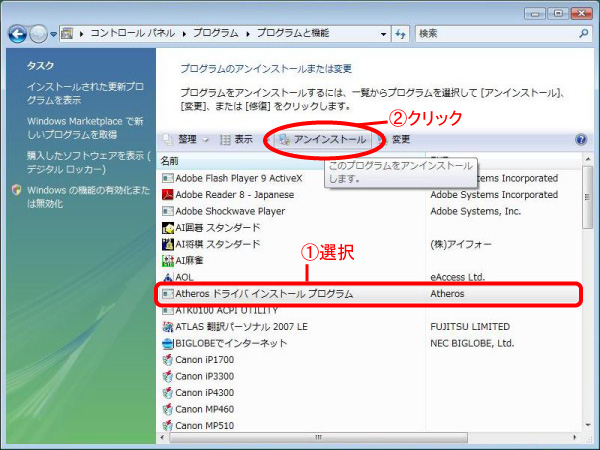
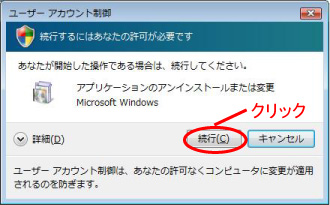
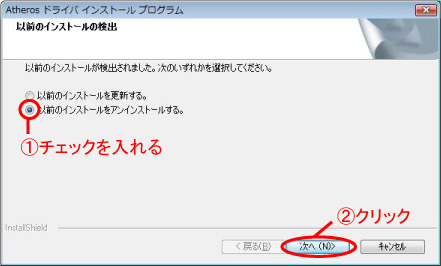
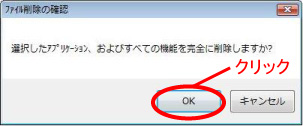
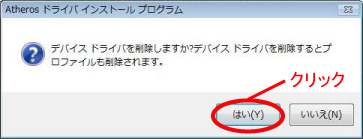
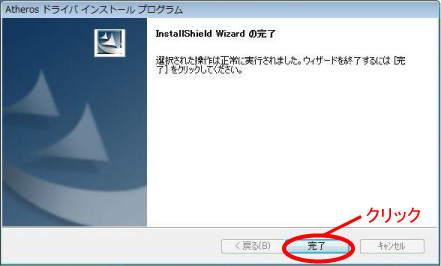
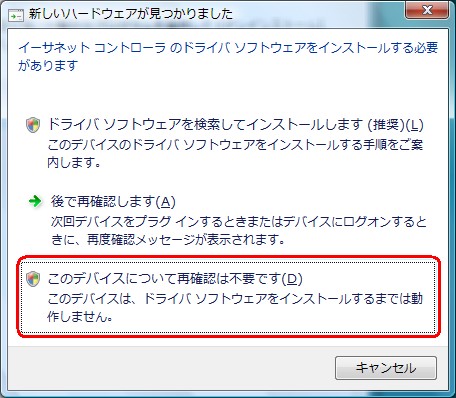
アンインストールの作業は以上で終了です。 コントロールパネルを閉じて、パソコンを再起動してください。 |
【手順3】ドライバのアップデート
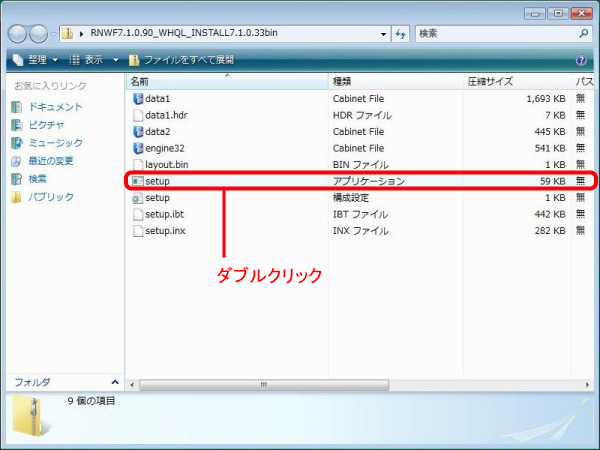
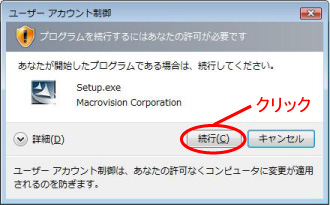
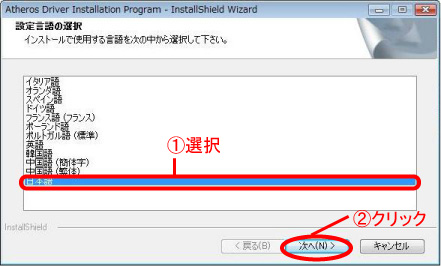
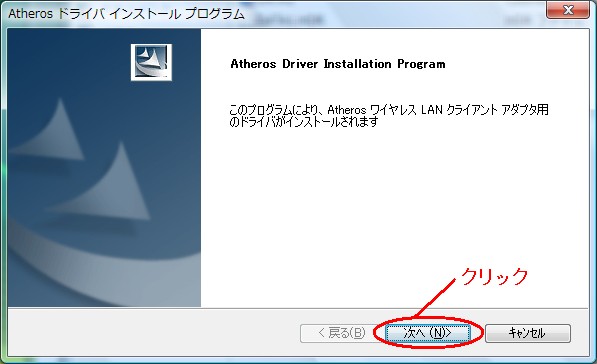
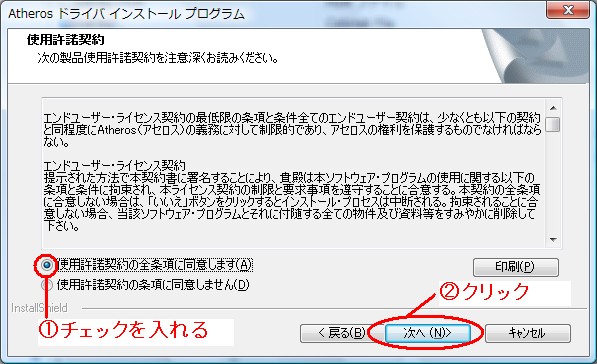
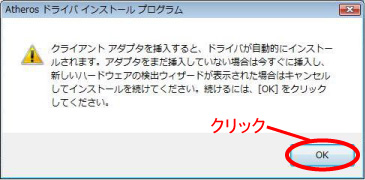
ドライバのインストールが開始されます。 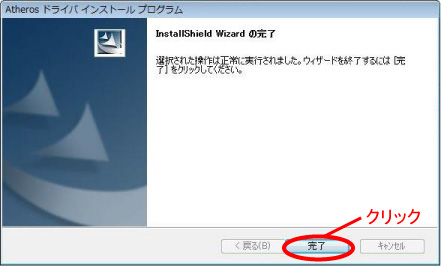
|
【手順4】インストールしたドライバのバージョン確認
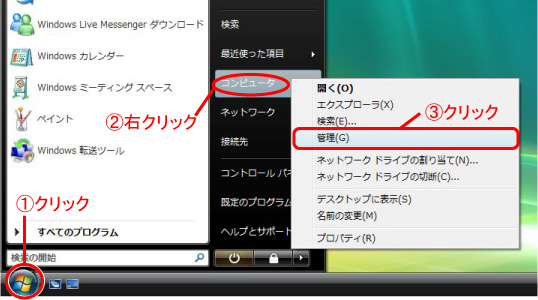

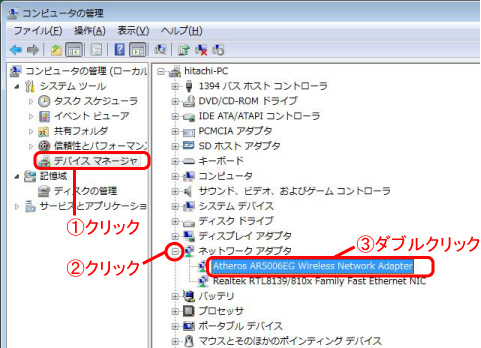
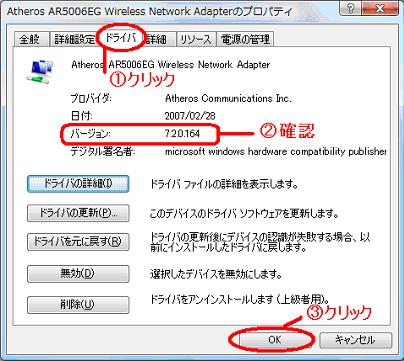
|
| 当該製品のユーザーは、本ソフトウェアを使用することのみできます。複製又は第三者に営利目的で譲渡若しくは貸与することはできません。 | |
| 本ソフトウェアを翻案、翻訳、リバースエンジニアリング、逆コンパイル、逆アセンブルすることはできません。 | |
| 本ソフトウェアに瑕疵が無いことを保証するものではありません。ダウンロードするファイルは、必ずアップデートする機種(モデル)が一致していること、対象OSやアプリケーションが一致していることを確認してください。 |
ソフトウェアダウンロード |
|
|
| |